Excel宏功能简单应用介绍
Excel宏与数据处理高级技巧自动化大量数据处理

Excel宏与数据处理高级技巧自动化大量数据处理Excel宏是Excel软件中的一项功能强大而又灵活的自动化工具,它可以帮助用户自动执行重复繁琐的任务,提高工作效率。
同时,配合数据处理的高级技巧,Excel宏能够实现对大量数据的自动化处理,让数据处理变得更加简单高效。
一、了解Excel宏的基本概念与操作步骤1. Excel宏是一组录制的操作步骤,通过编写宏代码,可以将这组操作步骤自动执行,以实现自动化处理任务。
2. 打开Excel软件,点击“开发工具”选项卡,在其中找到“宏”按钮,点击“录制新宏”按钮开始录制操作步骤。
3. 在录制过程中,可以使用各种Excel功能和操作命令,如数据筛选、排序、合并、拆分等。
4. 录制完成后,点击“停止录制”按钮。
二、编写Excel宏代码实现高级数据处理1. 了解Excel宏代码的基本结构Excel宏代码是以VBA(Visual Basic for Applications)语言编写的。
宏代码的基本结构包括:子过程的声明和结束、变量的定义、各类操作命令的调用等。
2. 使用Excel宏代码实现高级数据处理2.1 数据筛选:通过编写宏代码可以实现自动化筛选功能,将符合条件的数据筛选出来。
2.2 数据排序:利用宏代码可以根据指定的规则对数据进行排序,实现自动化排序功能。
2.3 数据合并与拆分:通过宏代码可以将多个单元格或列中的数据合并或拆分,方便数据的整理与分析。
2.4 数据透视表:通过宏代码可以自动创建数据透视表,实现数据的汇总与统计分析。
2.5 数据格式化:利用宏代码可以自动对数据进行格式化设置,如日期格式化、货币格式化等。
2.6 数据计算与公式应用:通过宏代码可以实现自动化的数据计算和公式应用,提高数据处理的准确性和效率。
三、案例演示:利用Excel宏与高级数据处理技巧实现自动化大量数据处理以一个实际案例来演示Excel宏与高级数据处理技巧的应用。
假设有一个销售数据表格,包含订单号、产品名称、销售数量和销售额等字段。
使用Excel宏实现数据筛选和排序
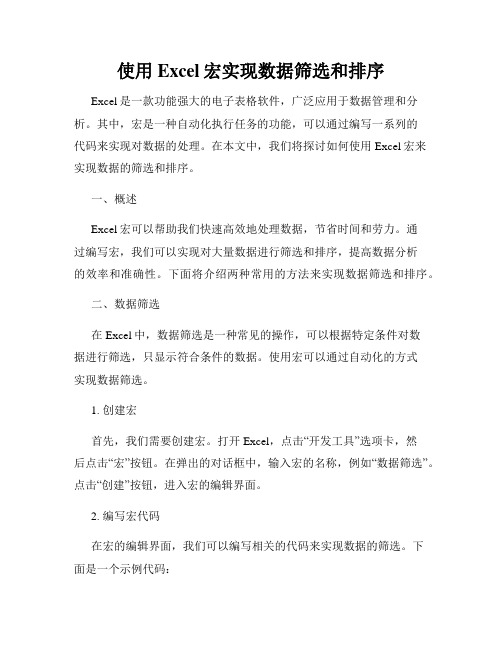
使用Excel宏实现数据筛选和排序Excel是一款功能强大的电子表格软件,广泛应用于数据管理和分析。
其中,宏是一种自动化执行任务的功能,可以通过编写一系列的代码来实现对数据的处理。
在本文中,我们将探讨如何使用Excel宏来实现数据的筛选和排序。
一、概述Excel宏可以帮助我们快速高效地处理数据,节省时间和劳力。
通过编写宏,我们可以实现对大量数据进行筛选和排序,提高数据分析的效率和准确性。
下面将介绍两种常用的方法来实现数据筛选和排序。
二、数据筛选在Excel中,数据筛选是一种常见的操作,可以根据特定条件对数据进行筛选,只显示符合条件的数据。
使用宏可以通过自动化的方式实现数据筛选。
1. 创建宏首先,我们需要创建宏。
打开Excel,点击“开发工具”选项卡,然后点击“宏”按钮。
在弹出的对话框中,输入宏的名称,例如“数据筛选”。
点击“创建”按钮,进入宏的编辑界面。
2. 编写宏代码在宏的编辑界面,我们可以编写相关的代码来实现数据的筛选。
下面是一个示例代码:```VBASub 数据筛选()'设置筛选条件Criteria = "条件"'选择要筛选的区域Range("A1").CurrentRegion.Select'应用筛选Selection.AutoFilter Field:=1, Criteria1:=CriteriaEnd Sub```在上述代码中,我们首先设置了筛选条件,然后选择要筛选的区域,并通过`AutoFilter`方法应用了筛选条件。
3. 运行宏编写完宏代码后,我们可以通过点击“运行”按钮或按下快捷键来运行宏。
这样,符合筛选条件的数据将会显示在表格中。
三、数据排序数据排序是另一种常用的数据处理操作,可以根据特定字段对数据进行升序或降序排列。
使用宏可以方便地实现数据的排序。
1. 创建宏同样,我们需要创建一个新的宏。
点击“开发工具”选项卡,然后点击“宏”。
EXCEL宏编程简明教学教程(有实例)

Excel 宏编程简明教程一)、宏学习首先需要明确的是,本文不可能教会您关于宏的所有内容。
您需要学会利用"录制宏"的方法来学习宏:点击Excel"工具"下拉菜单中"宏"下?quot;录制新宏",此后可象平时一样进行有关操作,待完成后停止录制。
然后再点击"工具"下拉菜单中"宏"下"宏"的"编辑"选项即可打开刚才所录制的宏的Visual Basic源程序,并且可以在此时的"帮助"下拉菜单中获得有关的编程帮助。
对录制宏进行修改不仅可以学习宏的使用,还能大大简化宏的编写。
二)、基本概念为了学习Excel中的宏,我们需要先了解以下一些基本概念。
1、工作簿:Workbooks、Workbook、ActiveWorkbook、ThisWorkbookWorkbooks集合包含Excel中所有当前打开的Excel工作簿,亦即所有打开的Excel文件;Workbook对应Workbooks中的成员,即其中的Excel文件;ActiveWorkbook代表当前处于活动状态的工作簿,即当前显示的Excel文件;ThisWorkbook代表其中有Visual Basic代码正在运行的工作簿。
在具体使用中可用Workbooks(index)来引用Workbook对象,其中index为工作簿名称或编号;如Workbooks(1)、Workbooks("年度报表.xls")。
而编号按照创建或打开工作簿的顺序来确定,第一个打开的工作簿编号为1,第二个打开的工作簿为2……。
2、工作表:Worksheets、Worksheet、ActiveSheetWorksheets集合包含工作簿中所有的工作表,即一个Excel文件中的所有数据表页;而Worksheet则代表其中的一个工作表;ActiveSheet代表当前处于的活动状态工作表,即当前显示的一个工作表。
利用Excel中的宏实现自动化数据处理和分析
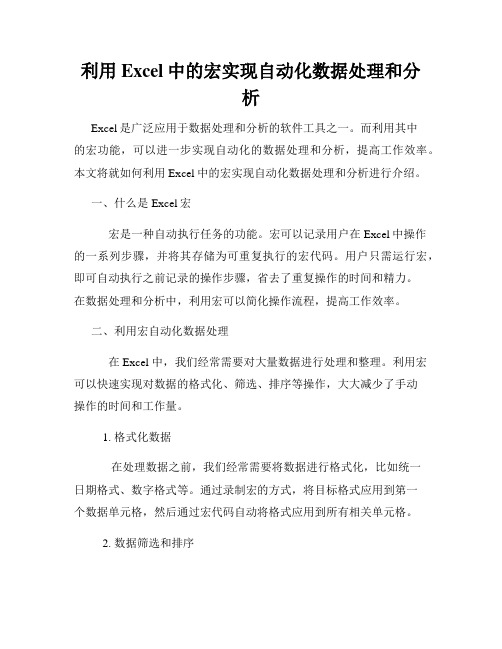
利用Excel中的宏实现自动化数据处理和分析Excel是广泛应用于数据处理和分析的软件工具之一。
而利用其中的宏功能,可以进一步实现自动化的数据处理和分析,提高工作效率。
本文将就如何利用Excel中的宏实现自动化数据处理和分析进行介绍。
一、什么是Excel宏宏是一种自动执行任务的功能。
宏可以记录用户在Excel中操作的一系列步骤,并将其存储为可重复执行的宏代码。
用户只需运行宏,即可自动执行之前记录的操作步骤,省去了重复操作的时间和精力。
在数据处理和分析中,利用宏可以简化操作流程,提高工作效率。
二、利用宏自动化数据处理在 Excel 中,我们经常需要对大量数据进行处理和整理。
利用宏可以快速实现对数据的格式化、筛选、排序等操作,大大减少了手动操作的时间和工作量。
1. 格式化数据在处理数据之前,我们经常需要将数据进行格式化,比如统一日期格式、数字格式等。
通过录制宏的方式,将目标格式应用到第一个数据单元格,然后通过宏代码自动将格式应用到所有相关单元格。
2. 数据筛选和排序在 Excel 中,我们可以使用高级筛选功能对数据进行筛选和排序。
可以通过录制宏的方式记录并自动执行筛选和排序的步骤,以实现对数据的自动筛选和排序。
3. 数据透视表Excel的数据透视表功能可以对大量数据进行汇总和分析。
宏可以自动创建数据透视表,并实现数据字段的灵活调整和布局,从而更方便地对数据进行分析和汇总。
三、利用宏实现自动化数据分析在数据分析中,我们需要对大量数据进行计算、统计和绘图等操作。
通过宏的自动化功能,可以高效地实现这些操作,提高数据分析的效率和精度。
1. 数据计算在 Excel 中,可以通过编写宏代码实现各种数据计算功能。
比如,可以编写宏来自动计算平均值、求和、最大值、最小值等统计指标,以及实现复杂数学公式的自动计算。
2. 数据统计利用宏可以自动化实现数据的统计分析。
可以编写宏来自动生成频率分布表、频率分布直方图等统计图表,以及实现各种统计指标的计算和汇总。
Excel高级技巧使用VBA宏进行自动化数据处理
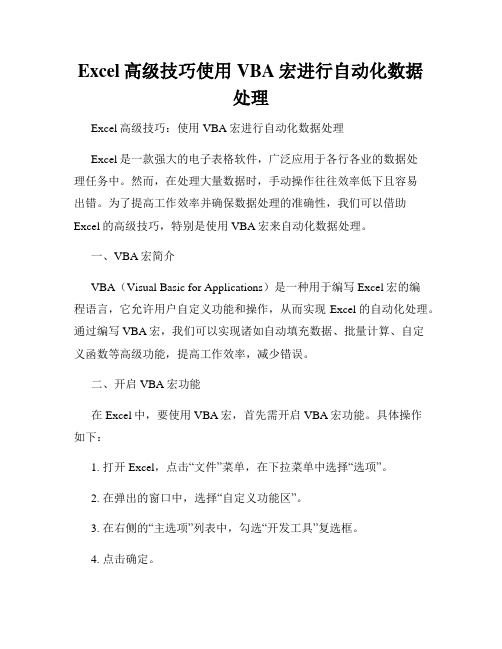
Excel高级技巧使用VBA宏进行自动化数据处理Excel高级技巧:使用VBA宏进行自动化数据处理Excel是一款强大的电子表格软件,广泛应用于各行各业的数据处理任务中。
然而,在处理大量数据时,手动操作往往效率低下且容易出错。
为了提高工作效率并确保数据处理的准确性,我们可以借助Excel的高级技巧,特别是使用VBA宏来自动化数据处理。
一、VBA宏简介VBA(Visual Basic for Applications)是一种用于编写Excel宏的编程语言,它允许用户自定义功能和操作,从而实现Excel的自动化处理。
通过编写VBA宏,我们可以实现诸如自动填充数据、批量计算、自定义函数等高级功能,提高工作效率,减少错误。
二、开启VBA宏功能在Excel中,要使用VBA宏,首先需开启VBA宏功能。
具体操作如下:1. 打开Excel,点击“文件”菜单,在下拉菜单中选择“选项”。
2. 在弹出的窗口中,选择“自定义功能区”。
3. 在右侧的“主选项”列表中,勾选“开发工具”复选框。
4. 点击确定。
三、录制VBA宏Excel提供了录制VBA宏的功能,可以记录用户操作,然后生成相应的VBA代码。
录制宏可以帮助我们理解VBA代码的编写过程。
具体步骤如下:1. 在Excel中打开一个工作簿。
2. 点击“开发工具”选项卡中的“录制宏”按钮。
3. 输入一个宏的名称,并选择存储宏的位置。
4. 点击“确定”后,开始进行操作,并完成所需的运算、格式调整等操作。
5. 完成操作后,点击“停止录制”按钮。
四、编辑VBA代码当我们使用录制宏功能后,Excel会自动生成对应的VBA代码。
然而,简单的录制宏生成的代码往往不够完善,我们需要对其进行进一步编辑和调整,以满足自己的需求。
1. 打开VBA编辑器在Excel中,按下ALT+F11快捷键,或点击“开发工具”选项卡中的“Visual Basic”按钮,即可打开VBA编辑器界面。
2. 编辑VBA代码在VBA编辑器中找到录制宏时生成的模块。
Excel高级技巧使用宏录制功能自动执行重复操作

Excel高级技巧使用宏录制功能自动执行重复操作在Excel中,使用宏录制功能可以帮助我们自动执行重复操作,提高工作效率。
本文将介绍一些Excel高级技巧,重点讲解如何利用宏录制功能完成自动化操作。
一、什么是宏录制功能宏录制功能是Excel中的一项强大工具,它可以记录我们在操作Excel时所进行的一系列步骤,并将这些步骤保存为宏代码。
通过运行这段宏代码,我们可以自动执行之前录制的操作步骤,从而省去重复操作的时间和精力。
二、如何开始宏录制在Excel中,启动宏录制非常简单。
首先,打开Excel软件,然后新建一个工作表。
接下来,在Excel的菜单栏中选择“开发工具”选项。
在“开发工具”选项卡中,点击“录制宏”按钮。
在弹出的窗口中,输入宏的名称,并选择保存宏的位置。
点击“确定”按钮,即可开始录制宏。
三、录制宏的操作步骤录制宏时,所有我们进行的操作都将被记录下来,包括我们在工作表中的输入、删除、格式设置等。
例如,我们想要实现在多个工作表之间进行复制粘贴的操作,我们可以按照以下步骤进行录制:1. 打开一个工作表,选中需要复制的内容。
2. 右键点击选择“复制”。
3. 切换到另一个工作表,选中需要粘贴的位置。
4. 右键点击选择“粘贴”。
这样,我们完成了一次复制粘贴的操作。
接下来,我们可以点击宏录制工具栏中的“停止录制”按钮,结束录制。
四、运行宏代码录制宏后,我们可以通过运行宏代码来重复执行之前录制的操作。
运行宏代码的方法有多种途径。
首先,我们可以在Excel的菜单栏中选择“开发工具”选项,然后点击“宏”按钮。
在弹出的窗口中选择要运行的宏,然后点击“运行”按钮即可。
另外,我们还可以使用快捷键的方式来运行宏。
通过按下“Alt”+“F8”组合键,打开宏窗口后,选择要运行的宏,然后点击“运行”按钮即可。
五、宏录制的应用案例以下是一个实际的应用案例,演示了如何利用宏录制功能实现自动化操作。
假设我们需要在一个Excel表格中计算某列数据的平均值,并将结果显示在另一个单元格中。
Excel高级技巧使用宏和VBA编程实现数据处理和汇总
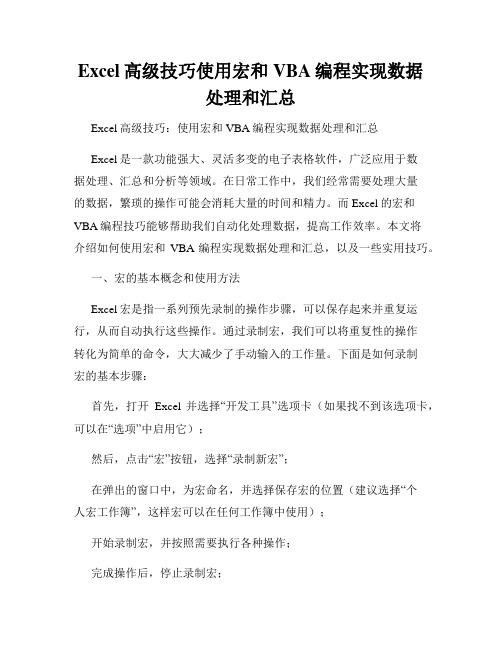
Excel高级技巧使用宏和VBA编程实现数据处理和汇总Excel高级技巧:使用宏和VBA编程实现数据处理和汇总Excel是一款功能强大、灵活多变的电子表格软件,广泛应用于数据处理、汇总和分析等领域。
在日常工作中,我们经常需要处理大量的数据,繁琐的操作可能会消耗大量的时间和精力。
而Excel的宏和VBA编程技巧能够帮助我们自动化处理数据,提高工作效率。
本文将介绍如何使用宏和VBA编程实现数据处理和汇总,以及一些实用技巧。
一、宏的基本概念和使用方法Excel宏是指一系列预先录制的操作步骤,可以保存起来并重复运行,从而自动执行这些操作。
通过录制宏,我们可以将重复性的操作转化为简单的命令,大大减少了手动输入的工作量。
下面是如何录制宏的基本步骤:首先,打开Excel并选择“开发工具”选项卡(如果找不到该选项卡,可以在“选项”中启用它);然后,点击“宏”按钮,选择“录制新宏”;在弹出的窗口中,为宏命名,并选择保存宏的位置(建议选择“个人宏工作簿”,这样宏可以在任何工作簿中使用);开始录制宏,并按照需要执行各种操作;完成操作后,停止录制宏;现在,可以通过按下快捷键、添加按钮或者右键菜单等方式运行刚才录制的宏。
二、VBA编程实现高级数据处理除了录制宏,我们还可以使用VBA编程语言对Excel进行更加灵活和复杂的自定义操作。
下面是一个使用VBA编程实现数据处理和汇总的示例:首先,按下Alt+F11,打开Visual Basic for Applications(VBA)编辑器;选择插入菜单中的模块,在弹出的代码窗口中编写VBA代码;以下是一个简单的VBA代码实例,用于对数据进行汇总和筛选:```Sub DataProcessing()'定义变量Dim rng As RangeDim cell As RangeDim sumValue As Double'设置处理范围Set rng = Range("A1:A100")'初始化累加值sumValue = 0'循环处理每个单元格For Each cell In rng'判断条件,累加数值If cell.Value > 0 ThensumValue = sumValue + cell.ValueEnd IfNext cell'在指定位置输出结果Range("B1").Value = sumValueEnd Sub```以上代码首先定义了一个变量rng,用于指定处理数据的范围。
01.Excel宏教程
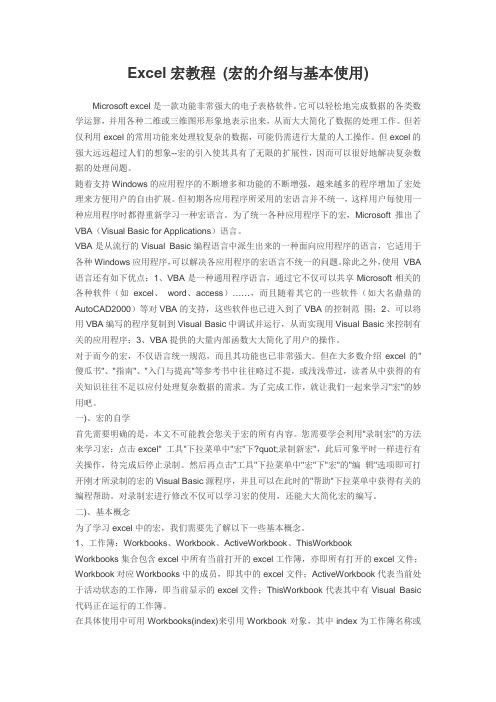
Excel宏教程(宏的介绍与基本使用)Microsoft excel是一款功能非常强大的电子表格软件。
它可以轻松地完成数据的各类数学运算,并用各种二维或三维图形形象地表示出来,从而大大简化了数据的处理工作。
但若仅利用excel的常用功能来处理较复杂的数据,可能仍需进行大量的人工操作。
但excel的强大远远超过人们的想象--宏的引入使其具有了无限的扩展性,因而可以很好地解决复杂数据的处理问题。
随着支持Windows的应用程序的不断增多和功能的不断增强,越来越多的程序增加了宏处理来方便用户的自由扩展。
但初期各应用程序所采用的宏语言并不统一,这样用户每使用一种应用程序时都得重新学习一种宏语言。
为了统一各种应用程序下的宏,Microsoft推出了VBA(Visual Basic for Applications)语言。
VBA是从流行的Visual Basic编程语言中派生出来的一种面向应用程序的语言,它适用于各种Windows应用程序,可以解决各应用程序的宏语言不统一的问题。
除此之外,使用VBA 语言还有如下优点:1、VBA是一种通用程序语言,通过它不仅可以共享Microsoft相关的各种软件(如excel、word、access)……,而且随着其它的一些软件(如大名鼎鼎的AutoCAD2000)等对VBA的支持,这些软件也已进入到了VBA的控制范围;2、可以将用VBA编写的程序复制到Visual Basic中调试并运行,从而实现用Visual Basic来控制有关的应用程序;3、VBA提供的大量内部函数大大简化了用户的操作。
对于而今的宏,不仅语言统一规范,而且其功能也已非常强大。
但在大多数介绍excel的"傻瓜书"、"指南"、"入门与提高"等参考书中往往略过不提,或浅浅带过,读者从中获得的有关知识往往不足以应付处理复杂数据的需求。
为了完成工作,就让我们一起来学习"宏"的妙用吧。
- 1、下载文档前请自行甄别文档内容的完整性,平台不提供额外的编辑、内容补充、找答案等附加服务。
- 2、"仅部分预览"的文档,不可在线预览部分如存在完整性等问题,可反馈申请退款(可完整预览的文档不适用该条件!)。
- 3、如文档侵犯您的权益,请联系客服反馈,我们会尽快为您处理(人工客服工作时间:9:00-18:30)。
Excel宏功能简单应用介绍
所谓宏,就是一组指令集,通过执行类似批处理的一组命令,来完成某种功能。
MicrosoftOffice的组件都可以支持宏(Macro)的操作,而Office的宏是指使用VB Script指令集(VB编程语言的子集,可以使用VB的常用语句)编写的针对Office组件的小程序。
利用宏,我们可以完成很多程序原本并不支持的特殊应用,比如完成某种特殊的数据计算,或者文档的特殊格式排版等等。
下面,就让我们举个简单的例子,看看宏在Excel中如何应用。
有这样一个Excel表格,工作表Sheet1中的第2行的B列开始至D列的连续单元格中是一组共3个数据,第A列的第3行开始至第6行的连续单元格中是一组共4个日期,要编写一段宏来完成这样的工作:将Sheet1第2行的数据由左至右依次纵向复制到Sheet2的B列(从B2开始)中,然后将这组复制完的3个数据所在行的A列都填入Sheet1的A3单元格里面的日期,完成后重复之前的操作,将Sheet1第2行的数据再次复制到Sheet2的B列,这次是从上次复制的B列数据下面的空白单元格,也就是B5开始,然后再在这次复制的3个数据的左侧A列填入Sheet1的A4单元格的日期,这样反复循环,直到She et1的A列的所有日期都出现在了Sheet2的A列里面,也就是Sheet1的第2行数据在 Sheet2的B列里面被复制了4次为止。
编写宏只要有一点点简单的VB编程知识就可以了,并不一定需要很高深的编程技巧,很多时候我们需要的只是一些重复的操作,我们可以通过宏的录制功能来录制一次需要的操作过程,然后再对已经录制的宏进行简单的修改,就能得到所需要的宏了。
对于上面这个事例,实际上只是简单的复制操作,所以甚至连录制的工作都可以省掉了。
因为所需要的操作是一个循环的过程,所以我们可以使用一个循环语句来编写程序,这样只要写出一个完成的复制过程,一次循环就可以达到我们的目的了。
循环判断的依据就是是否Sheet1的A列所有日期都复制过了,因为数据都是连续排列的,艘以我们可以把Sheet1的A列某个单元格是否有数据作为进入循环的条件,依次复制日期,直到A7这个没有数据的空单元格,循环结束,我们的工作也就完成了。
至于循环里面的内容,我们同样再嵌套一个循环,只不过这次是判断第2行的数据是否全都复制完成了,在这个循环里面自然就是单元格数据和日期的复制了。
Sub Macro1()
Dim st1y
Dim st2y
Dim st1x
st1y =3
st2y = 2
DoWhile Sheets(“Sheet1”).Cells(st1y, "A") <> ""
st1x = 2
Do While Sheets(“Sheet1”).Cells(2, st1x)<> ""
Sheets(“Sheet2”).Cells(st2y, "B") = Sheets(“Sheet 1”).Cells(2, st1x)
Sheets(“Sheet2”).Cells(st2y, "A") = Sheets
(“Sheet1”).Cells(st1y, "A")
st1x = st1x + 1
st2y = st2y + 1
Loop
st1y = st1y +1
Loop
End Sub
上面就是我编写的这个宏的所有内容,让我再来详细说说每个命令的作用:
第一行的“Sub Macro1()”和最后一行的“End Sub”是整个宏的开始和结尾标志,Macro1就是这个宏的名字。
“Dim”是定义一个变量,“st1y”是我定义的Sheet1的Y轴坐标变量,同理,“st1x”就是Sheet1的X轴坐标变量,“st2y”自然是Sheet2的Y 轴坐标变量了。
“st1y = 3”这是一个赋值语句,下面的“Sheets("Sheet2").Cells (st2y, "b")= Sheets("Sheet1").Cells(2, st1x)”这句也是,它们的作用都是将等号后面的数值赋予给等号前面的变量,就是说,等号前面必须是一个变量而不能是常量。
这里分别给st1y和st2y赋予初始值3和2,代表他们分别是从第3行(Sheet1的日期是从A3开始的)和第2行开始。
“DoWhile”就是我们整个程序中最重要的循环语句了,“Sheets("Sh eet1").Cells(st1y, "A")”是代表的Sheet1这个工作表的某个单元格,Cells后的括号内就是单元格的坐标,格式是Cells(Y轴,X轴),那个A3这个单元格就应该表示为Cells(3, "A"),这里注意,字符和字符串常量都必须用引号括起来,另外,X周除了用字母标示以外,也可以使用对应的数字来表示。
第一个循环就是判断是否在Sheet1的A列的某个单元格碰到了空白格,
如果没有,就进入循环执行里面的程序。
与这个“DoWhile”相对应的就是倒数第二行的“Loop”。
进入循环以后对st2x进行赋值,然后进入第二个循环,判断Sheet1的第2行是否遇到了空白单元格,没有的话就继续执行下面的程序。
之后就是按照规则对单元格内容进行复制,之后给变量增值,以便循环能够顺利的执行,直到完成所有的操作。
